当系统盘空间不足并出现红色警告时,除了清理c盘中的无用垃圾文件外,我们还可以通过增加c盘的空间来解决问题,这种方法既简便又高效。具体的操作步骤如下:
1、首先,在Windows 7桌面的“计算机”图标上单击鼠标右键,从弹出的菜单中选择“管理”选项(如下面的图片所示);
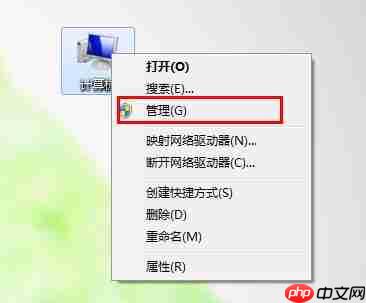
2、在打开的计算机管理窗口中,点击左侧的“存储”下的“磁盘管理”,这样就能查看到目前磁盘的空间使用情况了。
3、接着,找到C盘并右键点击它,检查“扩展卷”选项是否可用。如果可用,可以直接开始扩展C盘的空间;若不可用,则需要先删除其他磁盘中的一部分空间(记得提前备份好数据)。删除后再次右键点击C盘,“扩展卷”选项就会变成可用状态。
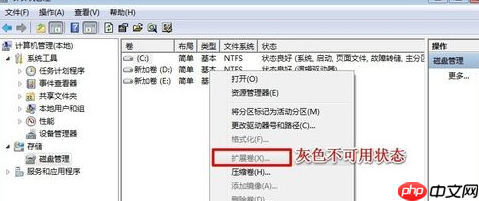
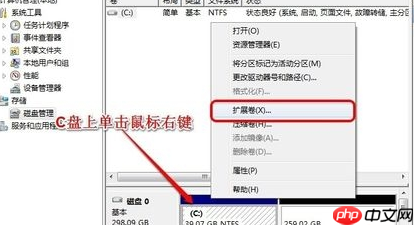
4、进入扩展卷向导后,可以根据需求调整新增的空间大小,设置完成后继续点击下一步直至完成。
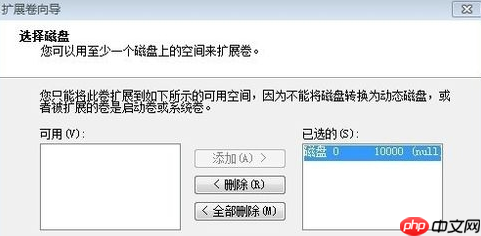
系统盘空间不足确实会对电脑性能造成一定影响,因此我们可以借助Windows 7自带的磁盘管理功能来扩大C盘容量,从而缓解红色警告的问题。此外,如果长时间未对系统进行重装维护,建议重新安装操作系统,这不仅能提升运行效率,还能有效改善C盘空间不足的情况。
以上就是Win7系统C盘空间变红色,怎么增加C盘空间的详细内容,更多请关注php中文网其它相关文章!

C盘一键清理工具是专注于释放C盘空间的实用工具,拥有一键清理功能,能够帮助用户快速删除无用的文件和缓存。软件操作简单,无需复杂的设置,自动识别并清理无用的垃圾文件,有需要的小伙伴快来保存下载体验吧!

Copyright 2014-2025 https://www.php.cn/ All Rights Reserved | php.cn | 湘ICP备2023035733号